Da an HTTP-Netzwerken mehrere TCP-Verbindungen beteiligt sind, gibt es oft eine Methode zur Identifizierung von Webbenutzern. Ob eine bestimmte Methode geeignet ist, wird durch ein Session-Token bestimmt, das von einem Webserver nach erfolgreicher Authentifizierung an den Browser des Benutzers gesendet wird. Eine Sitzungs-ID oder ein Sitzungs-Token ist eine Zeichenfolge unterschiedlicher Länge, die einem Besucher beim ersten Besuch einer Website gegeben wird. Es gibt viele Möglichkeiten, eine Sitzungs-ID einzubinden; es kann in die URL oder den Header der empfangenen https-Anfrage eingearbeitet oder als Cookie gespeichert werden.
Die meisten Browsersitzungen und Webanwendungen sind anfällig für Session-ID-Angriffe, obwohl die meisten verwendet werden können, um so ziemlich jedes System da draußen zu kapern.
Session-Hijacking-Angriffe oder Cookie-Hijacking-Angriffe stehlen oder imitieren ein Session-Token, um Zugang zu einem System zu erhalten.
Es gibt verschiedene Möglichkeiten, ein Sitzungstoken zu kompromittieren:
- Durch Vorhersage eines schwachen Session-Tokens
- Durch Session-Sniffing
- Durch clientseitige Angriffe (XSS, bösartige JavaScript-Codes, Trojaner usw.).)
- Durch Man-in-the-Middle (MITM)-Angriffe (Phishing usw.).)
Dieser Artikel bietet eine kurze Anleitung zur Durchführung einer Pen-Testing-Sitzung, um zu überprüfen, ob ein System anfällig für die oben genannten Angriffe ist.
Einige Voraussetzungen:
- Ein vorgegebenes Soft-Target zum Durchführen dieses Tests an
- Ein lokaler Computer, auf dem eine aktuelle Version von Kali Linux installiert ist
- Ein Webbrowser
Genauer gesagt werden wir die integrierten Dienstprogramme von Ettercap, Hamster und Ferret verwenden, die für ihre Verwendung bei der Durchführung von MITM-Angriffen bekannt sind.
Ettercap anfeuern
Zuerst müssen wir uns auf den Angriff vorbereiten:
Öffnen Sie das Ettercap-Dienstprogramm in Kali Linux. Um damit in einer GUI zu arbeiten, öffnen Sie ein Terminal und geben Sie Folgendes ein:
$ etterkappe -G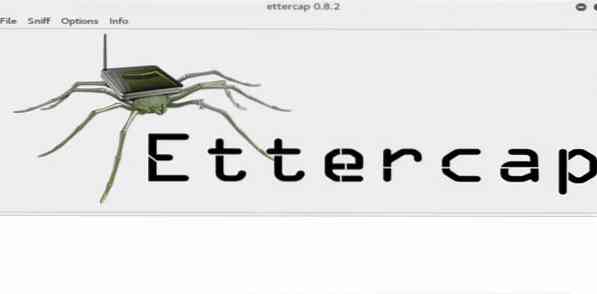
Das Ettercap GUI-Fenster wird angezeigt will. Gehen Sie zum Menü und wählen Sie 'sniff>unisniff', wie im folgenden Fenster gezeigt:
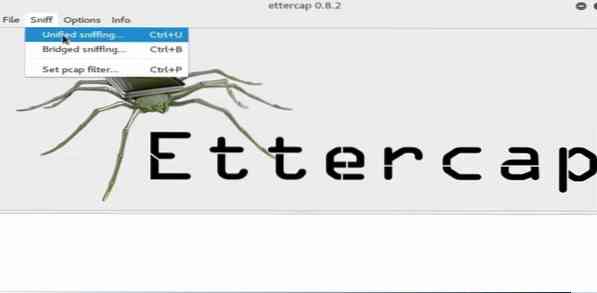
Öffnen Sie als Nächstes ein neues Terminal, ohne das andere zu schließen, und geben Sie den folgenden Befehl ein:
$ ifconfigNach Eingabe des obigen Befehls sehen Sie Ihre Standard-Netzwerkschnittstelle. Jetzt kopieren und im Ettercap-Menü auswählen.
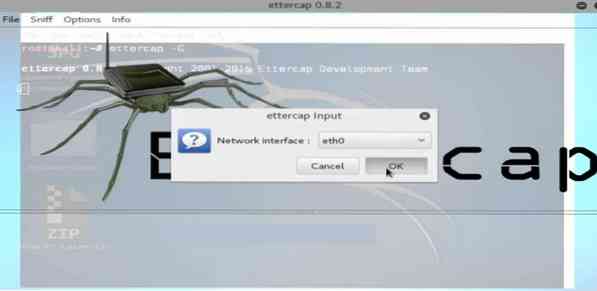
Klicken Sie anschließend im Menü auf die Schaltfläche „Host“ und wählen Sie die Option „Nach Host suchen“. Warten Sie dann, bis der Scan abgeschlossen ist.
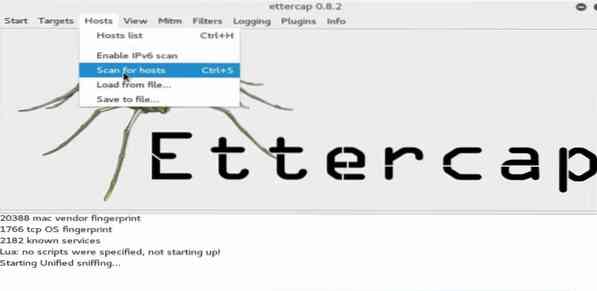
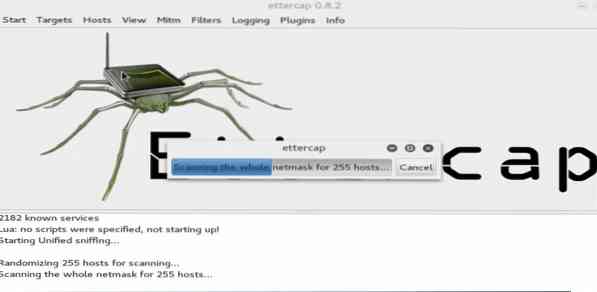
Die Ergebnisse werden hier angezeigt. Klicken Sie im Untermenü auf die Registerkarte MITM und wählen Sie "ARP-Vergiftung".'
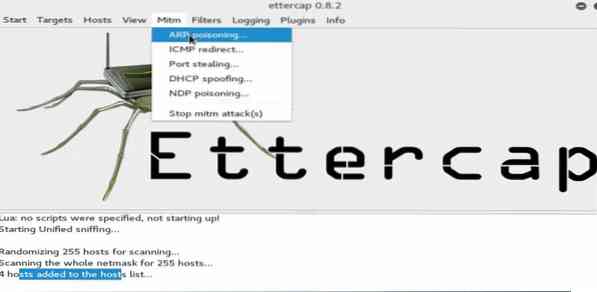
Als nächstes weisen Sie die Maschine über die soeben aufgetauchte Registerkarte Optionen an. Aktivieren Sie die Option 'Remotenetzwerk schnüffeln', indem Sie das Kontrollkästchen daneben aktivieren checking.
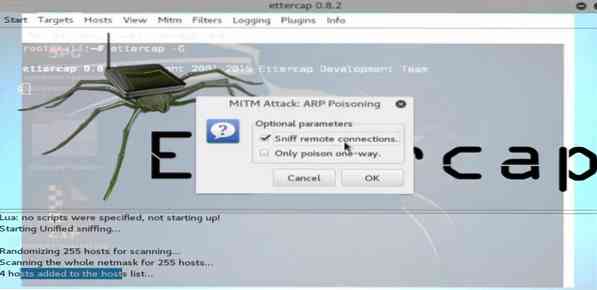
Dann drücke den Startknopf aus dem Menü zum Angriff. Ihr Gerät sucht nun nach allen Systemen, die mit Ihrem Remote-Netzwerk verbunden sind.
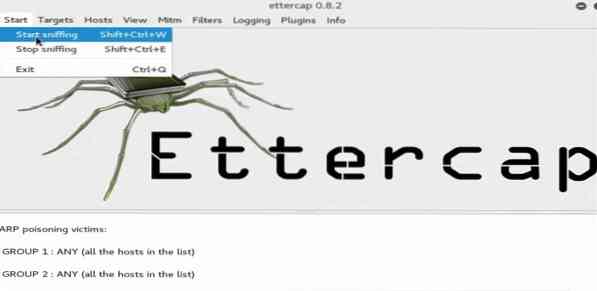
Nachdem die Etterkappe für den Angriff vorbereitet wurde, lassen Sie sie im Hintergrund laufen und starten Sie das Frettchen-Tool.
Starten Sie das Ferret-Plugin
Um das Ferret-Plugin zu starten, öffnen Sie ein neues Terminal, geben Sie die folgende Syntax ein und drücken Sie dann die Eingabetaste:
$ Frettchen -i eth0
Sie haben jetzt auch das Frettchen-Tool erfolgreich gestartet. Als nächstes werden wir dieses Fenster minimieren und das Hamster-Plugin starten.
Hamster starten
Starten Sie Hamster, indem Sie Folgendes in ein neues Befehlsterminal eingeben:
$ Hamster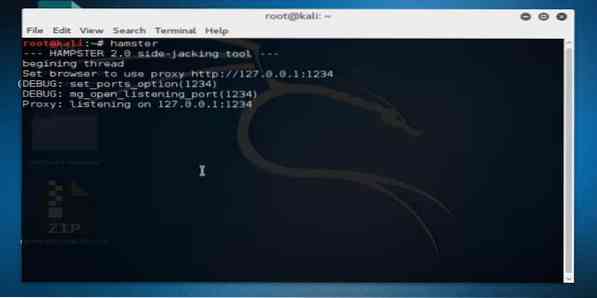
Dadurch wird die Loopback-IP abgehört, die in unserem Fall [IP-Adresse] und [Portnummer] ist
Starten Sie als Nächstes den Webbrowser und geben Sie die Portnummer und die Loopback-IP in sein URL-Terminal ein, um die Weboberfläche für Hamster einzurichten:
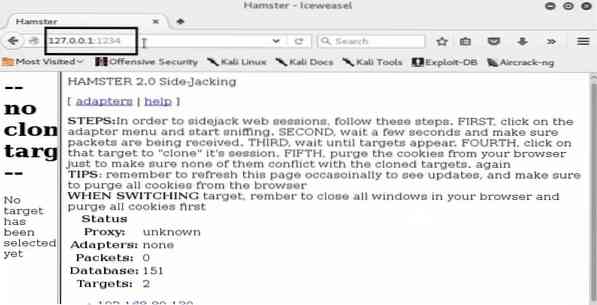
Nachdem das Hamster-Dienstprogramm vorbereitet ist, müssen wir jetzt die Adapter konfigurieren. Gehen Sie zu den Optionen im Menü des Browsers und klicken Sie auf 'eth0' und warten Sie, bis der Browser einige Ergebnisse liefert:
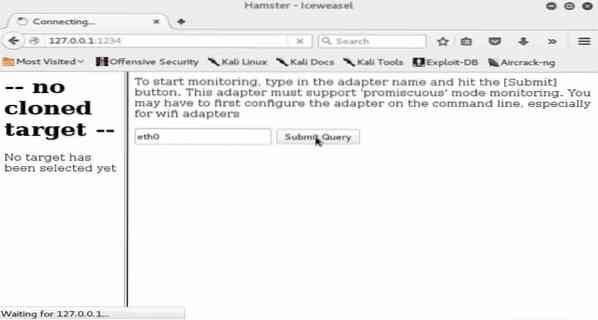
Untersuchen Sie die Ergebnisse sorgfältig, sobald sie auftauchen. Sie werden eine ganze Reihe von IP-Adressen sehen, einschließlich Ihrer eigenen.
Hier haben wir einen lokalen Computer (mit Windows 7 OS) in unserem Netzwerk als unser Ziel festgelegt und dessen IP wird auch in den Ergebnissen angezeigt, die uns angezeigt werden. Überprüfen Sie, ob die IP-Adresse Ihres Zielcomputers erkannt wird.
Als nächstes wählen wir die Ziel-IP-Adresse in der Hamster-Weboberfläche aus. Ihnen werden die im Browser aufgezeichneten Cookies und Sitzungen angezeigt.
Sehen Sie sich den Webverlauf des Opfers an
Sie können auf jedes der aufgezeichneten Cookies klicken, um zu sehen, was in den Sitzungen vor sich geht, auf welche Websites zugegriffen wurde, die privaten Chat-Protokolle des Benutzers, den Dateiübertragungsverlauf usw. Sie können hier viele Informationen extrahieren, da Sie wahrscheinlich viele Cookies haben.
Verwirren Sie und sehen Sie, was Sie in die Hände bekommen können. Und denken Sie daran, alles, was Sie auf dem System tun können, das Sie hier testen, kann auch ein Hacker tun, was zeigt, wie anfällig ein System für solche einfachen Angriffe sein kann.
Fazit
Hoffentlich hat Ihnen dieser Leitfaden bei der Durchführung Ihres ersten Sitzungs-ID-Angriffs geholfen. Wir werden gleich mit weiteren Follow-ups zu den Session-ID-Angriffen zurückkommen, also kommen Sie immer wieder für weitere Updates zurück und lesen Sie in der Zwischenzeit die MITM-Angriffs-bezogenen Artikel in unserem Blog.
 Phenquestions
Phenquestions


